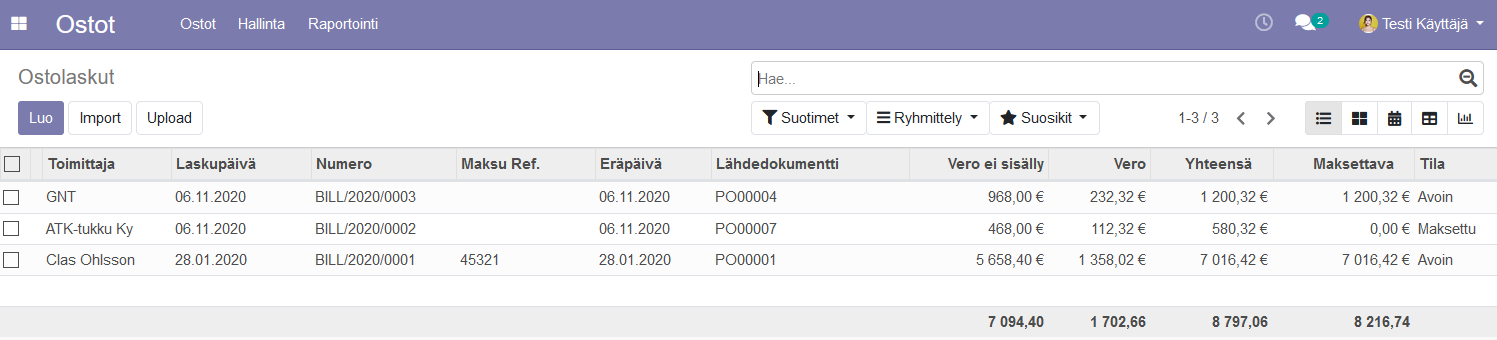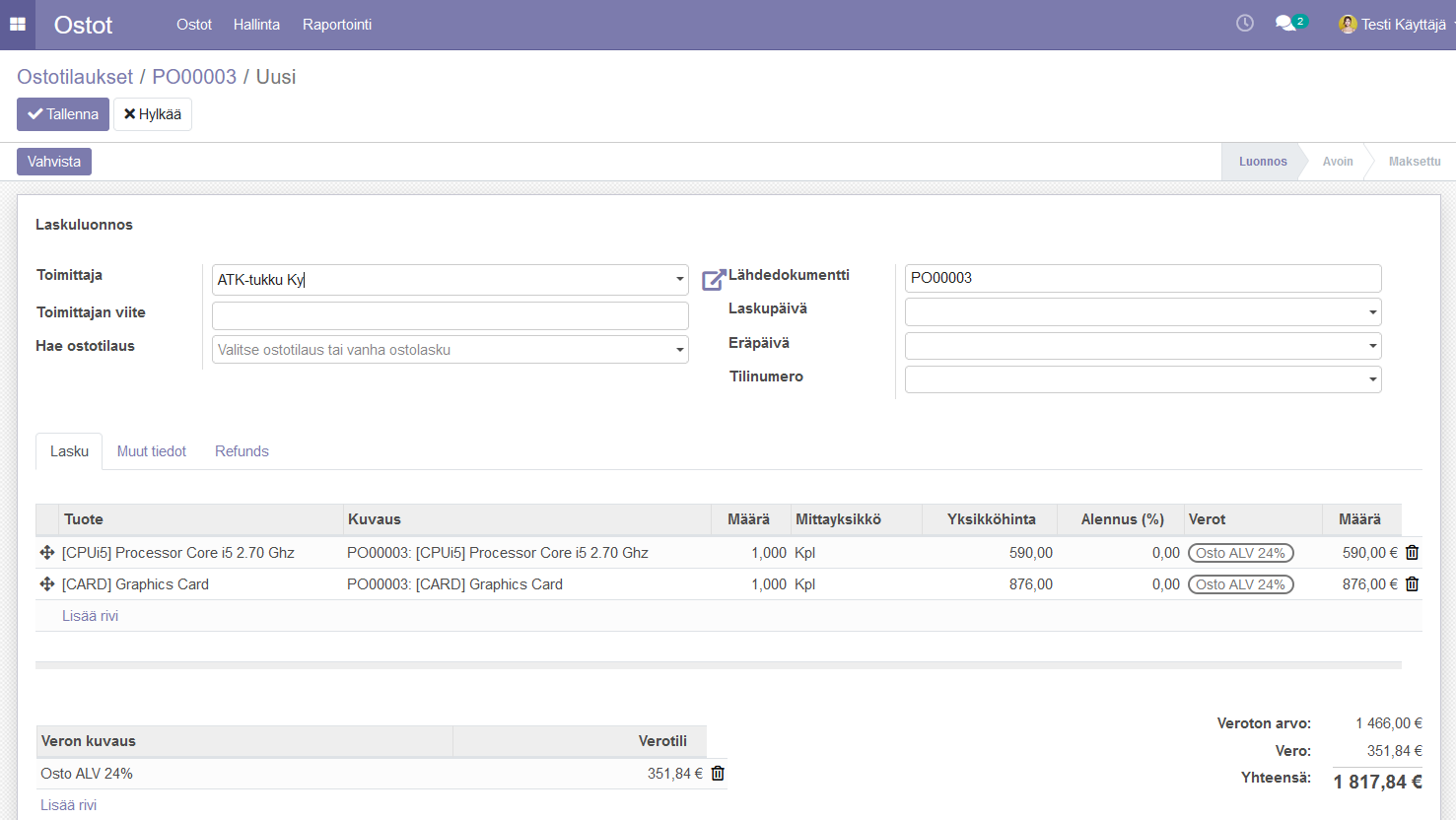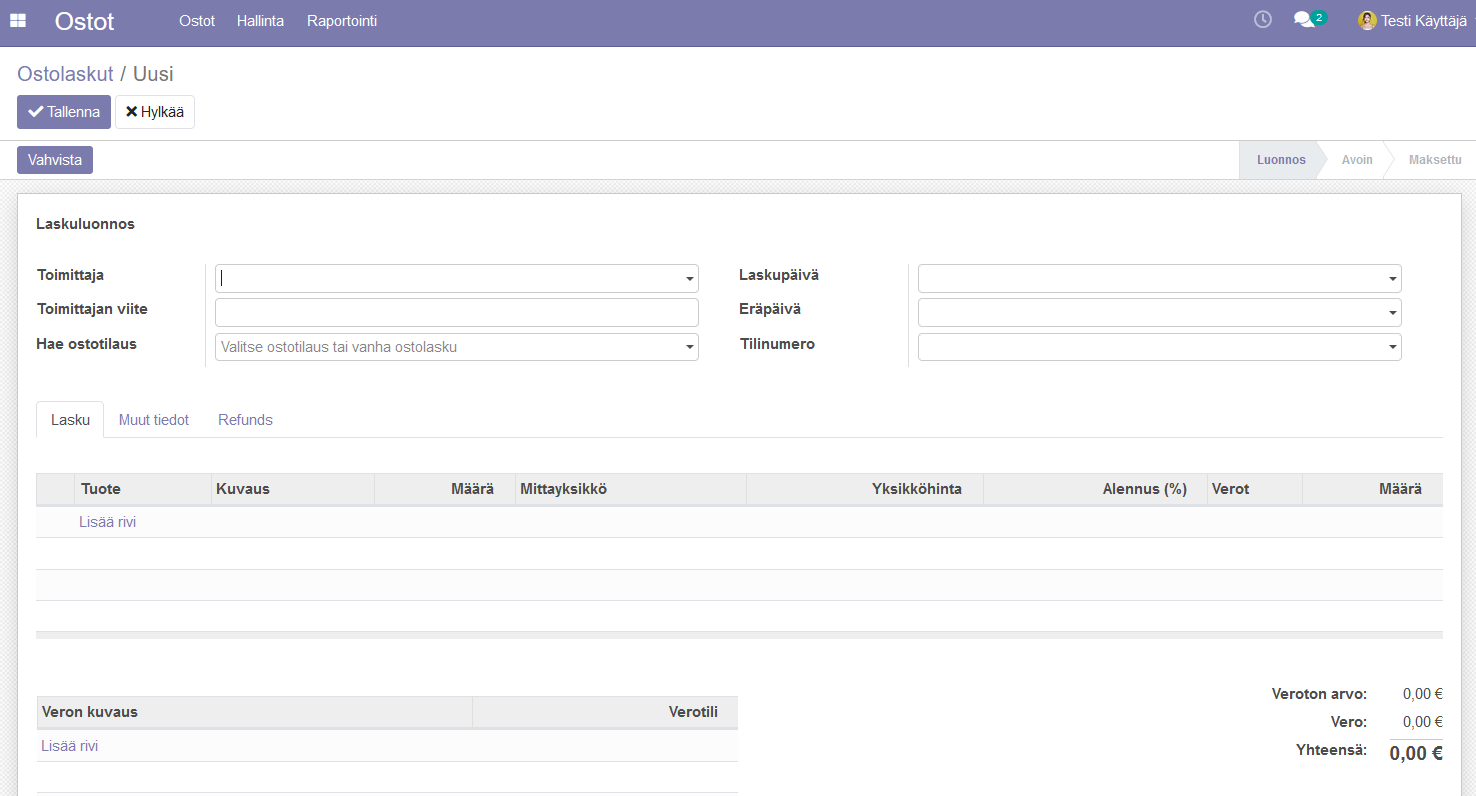- Tuotteen tiedot
-
Myynti ja laskutus
-
Myyntiputki
-
Myyntiputki - CRM (v14)
-
Toimenpiteet ja tehtävät
-
Tarjous ja myyntitilaus
-
Tarjous ja myyntitilaus (v14)
-
Asiakaskohtainen myyntihinnasto
-
Laskutus
-
Hyvityslasku
-
Hyvityslasku v14
-
Suoratoimitus
-
Laskun kirjaaminen maksetuksi
-
Tilauksen merkitseminen laskutetuksi
-
Sopimuslaskutus
-
Intrastat-raportointi
-
Maksumuistutukset
-
Analyyttiset tunnisteet (kustannuspaikat, ym.)
-
- Osto
- Osto (v14)
- Projektit
- Valmistus
-
Varastonhallinta
-
Varaston perusnäkymät ja varastosiirtojen toiminnot (v14)
-
Varastopaikat
-
Toimitustavat
-
Toimitustilaus varastosta
-
Toimitustilaus varastosta (v14)
-
Vastaanotot ja palautukset
-
Vastaanotot ja palautukset v14
-
Varaston arvo
-
Varastolistaus
-
Tuotteen saldon muuttaminen
-
Kuljetukseen ja käsittelyyn liittyvät kustannukset
-
Toinen varasto ja sisäiset siirrot
-
Keskihinnan päivitys
-
Toimituksen jakaminen pakkauksiin
-
- Verkkokauppa
- Henkilöstöhallinto
- Raportointi
Ostolasku
Ostolaskut löytyvät valikossa Ostot - Hallinta - Ostolaskut
Perusnäkymässä näet kaikki järjestelmään luodut ostolaskut ja niiden tilat.
Maksu Ref. - toimittajan viite
Lähdedokumentti - miltä ostotilaukselta lasku on luotu
Laskujen tilat:
Luonnos - luonnostilassa oleva lasku, jolla ei ole vielä laskunumeroa ja päiväyksiä
Avoin - hyväksytty lasku, joka odottaa maksukuittausta
Maksettu - maksetuksi kuitattu ostolasku
Peruttu- peruttu luonnoslasku
Saat avattua ja tarkastelua luodun laskun tietoja painamalla sen riviä.
Voit luoda ostolaskuja suoraan ostotilauksilta tai aloittaa tyhjästä.
Ostolaskun luominen ostotilaukselta
Avaa ostotilaus, jolle haluat luoda ostolaskun.
Paina Luo ostolasku, jolloin ohjelma luo laskuluonnoksen tilauksen pohjalta
Huom! Laskulle huomioidaan tuotteet riippuen tuotteen taakse (Hankinnat-välilehti) merkitystä tiedosta, perustuvatko ostolaskut tilattuihin, vai vastaanotettuihin määriin.
Voit muokata ostotilaukselta tulleita tietoja ja lisätä esimerkiksi muita laskulle tulleita kuluja, kuten toimittajan veloittaman laskutuslisän.
Jos painat Tallenna, ostolasku tallentuu luonnos-tilassa ja voit muokata sitä myöhemmin.
Kun painat Vahvista, ostolasku muodostuu ja se kirjautuu järjestelmään Avoin -tilassa. Lasku saa laskunumero ja lasku- ja eräpäivän, eikä sitä voi enää muokata tai peruuttaa.
Tämän jälkeen voit kirjata laskun maksetuksi tai luoda siihen liittyvän hyvityslaskun.
Ostolaskun luominen alusta
Näkymässä Ostot - Hallinta - Ostolaskut voit luoda uuden laskun järjestelmään valitsemalla Luo.
Voit syöttää toimittaja- ja muut tiedot käsin, tai hakea avoimen ostotilauksen kohdassa Hae ostotilaus.
Jos haet ostotilauksen, täyttyvät toimittaja- ja tuotetiedot automaattisesti ostotilauksen tiedoilla.
Huom! Tuoteriveille tulevat automaattisesti vain määrät, jotka on vastaanotettu varastoon, jos tuotteen taakse on merkitty ostolaskujen perustuvan vastaanotettuihin määriin.
Voit muuttaa tietoja ennen ostolaskun hyväksymistä.
Muut tiedot -välilehdelle voit kirjata tai muuttaa esimerkiksi maksuehtoa. Tiedot tulevat toimittajan takaa, mikäli ne on asetettu toimittajakortille.
Kun vahvistat ostolaskun, muodostuu lasku Avoin tilaan odottamaan maksua, ja laskulle generoituu laskunumero ja lasku- ja eräpäivä.
Huom! Vahvistettua laskua ei voi enää muuttaa tai peruuttaa.
| Katselukerrat | |
|---|---|
| 88 | Katselukertoja yhteensä |
| 88 | Jäsenten katselukerrat |
| 1104 | Julkiset katselukerrat |
Jaa sähköpostitse
Ole hyvä kirjaudu jakaaksesi tämän webpage sähkopostilla.